Ako používať funkciu vlastného triedenia v programe Microsoft Excel
Produktivita Microsoft Excel / / September 14, 2021

Naposledy aktualizované dňa

Údaje môžete zoradiť podľa viac ako abecedného poradia. Pozrite sa na vlastné triedenie v Exceli, ak chcete zoradiť podľa viacerých stĺpcov alebo pomocou farieb.
Program Microsoft Excel vám ponúka užitočné nástroje na analýzu a kontrolu vašich údajov. Môžeš na vyhľadanie údajov použite filtre rýchlo a podmienené formátovanie aby sa zobrazili konkrétne údaje. Ďalším užitočným nástrojom je funkcia triedenia zabudovaná v programe Excel.
Údaje môžete zoradiť podľa abecedy jednoduchým kliknutím. Ak však chcete zoradiť pomocou hodnoty, farby alebo viacerých stĺpcov, vyskúšajte vlastné zoradenie.
Otvorte vlastné triedenie v programe Excel
Vlastný nástroj na triedenie je k dispozícii v počítačovej verzii Excelu pre Windows a Mac. A bolo pridané k Excel pre web v polovici roku 2021. Funguje to rovnakým spôsobom bez ohľadu na to, akú verziu používate. Otvorte teda svoju tabuľku v programe Excel a môžeme začať.
- Vyberte údaje, ktoré chcete zoradiť.
- Choďte do Domov kartu a kliknite na Zoradiť a filtrovať v sekcii Úpravy na páse s nástrojmi.
- Vyzdvihnúť Vlastné triedenie z rozbaľovacieho zoznamu.
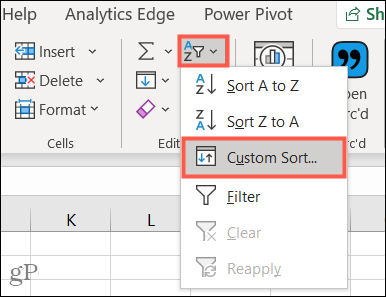
Zobrazí sa pole Zoradiť, kde nastavíte možnosti, ktoré chcete použiť.
Použite vlastné triedenie v programe Excel
Začneme jednoduchým vlastným triedením s použitím iba jednej úrovne.
- Ak má váš rozsah údajov hlavičky, začiarknite políčko vpravo hore. Tieto hlavičky sa potom zobrazia v možnostiach zoradenia podľa stĺpcov.
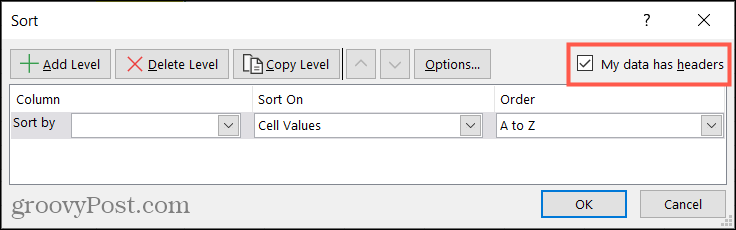
- Vyberte požadovaný stĺpec Triediť podľa. Majte na pamäti, že zoradené budú všetky údaje vo vašom výbere, nielen tento stĺpec.
- Vyberte, čo chcete Zoradiť podľa. Môžete si vybrať z ikon Hodnoty buniek, Farba bunky, Farba písma alebo Podmienené formátovanie.
- Vyberte objednať za druh. Tento rozbaľovací zoznam sa upraví v závislosti od vybratej možnosti Zoradiť. Ak napríklad vyberiete hodnoty buniek, môžete si vybrať A až Z, Z až A alebo vlastný zoznam. Ak však vyberiete farbu bunky alebo písma, vyberiete farbu a zobrazíte ich hore alebo dole.
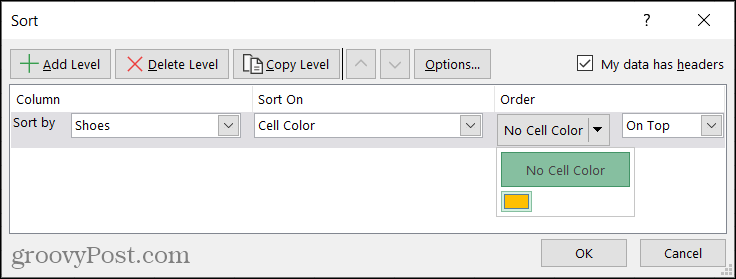
- Keď skončíte, kliknite na OK použiť triedenie na svoje údaje.
Ako tu vidíte, zoradili sme stĺpec Topánky podľa farby bunky a rozhodli sme sa tieto bunky zobraziť navrchu.
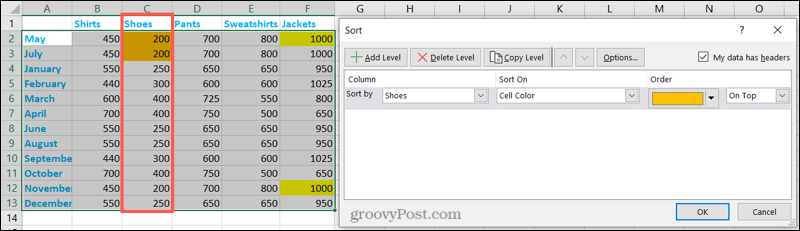
Použite ďalšie možnosti vlastného triedenia
V hornej časti okna Zoradiť si všimnete ďalšie možnosti vlastného triedenia. Ak chcete vykonať podrobné triedenie, toto sú nástroje, ktoré budete chcieť použiť.
Viac úrovní
Ak chcete zoradiť podľa viac ako jedného stĺpca, vyplňte sekcie Zoradiť podľa, Zoradiť a Objednať. Potom kliknite Pridať úroveň vľavo hore. Teraz môžete pridať rovnaké možnosti pre nasledujúci stĺpec, podľa ktorého chcete zoradiť.
Keď použijete viacúrovňové triedenie, Excel zoraďuje údaje podľa úrovní, ktoré ste nastavili v okne. Napríklad v našom nastavení bude Excel triediť podľa Topánok a potom Bundy pomocou farby bunky pre oba.
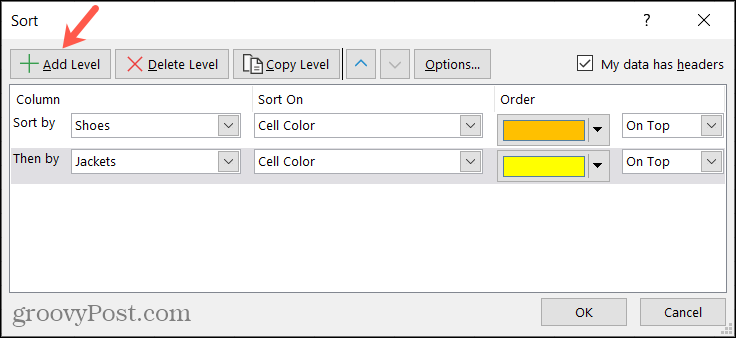
Ak budete do triedenia naďalej pridávať ďalšie úrovne, možno budete chcieť zmeniť poradie úrovní. Vyberte úroveň a použite tlačidlo Posuňte sa hore a Posunúť nadol šípky na usporiadanie úrovní triedenia.
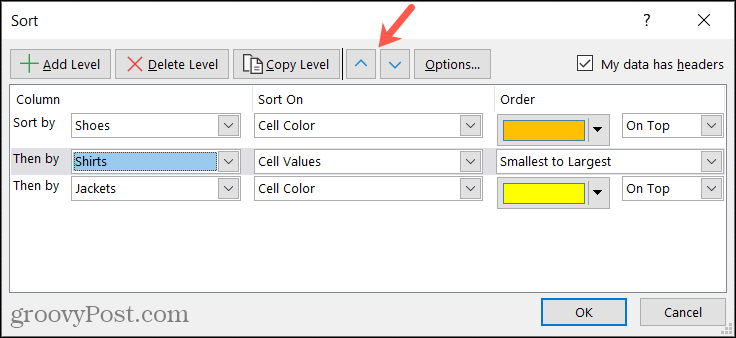
Ak chcete z vlastného zoradenia odstrániť úroveň, vyberte ju a kliknite na tlačidlo Odstrániť úroveň.
Ďalšou možnosťou je skopírovať existujúcu úroveň a potom ju mierne upraviť. Vyberte úroveň a kliknite Úroveň kopírovania. Tu sme skopírovali úroveň našich búnd a potom sme sa rozhodli zoradiť podľa hodnôt buniek.
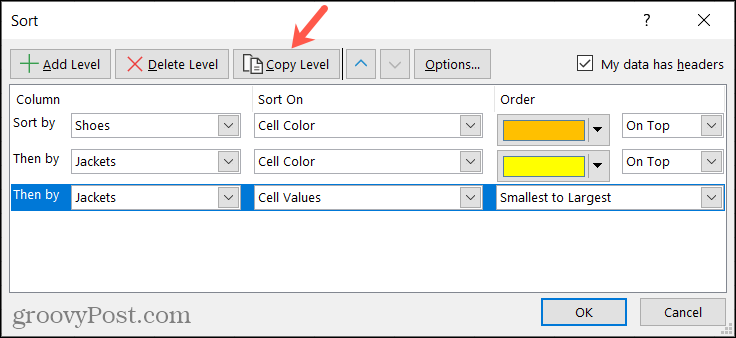
Viac možností
Ďalším spôsobom, ako použiť vlastné triedenie, je úprava citlivosti na písmená a orientácie. Kliknite na možnosti tlačidlo na paneli s nástrojmi. Potom môžete začiarknuť políčko pre Rozlišujú sa malé a veľké písmená a vyberať medzi Zoradiť zhora nadol alebo Zoradiť zľava doprava. Kliknite OK na použitie možností na vlastné triedenie.
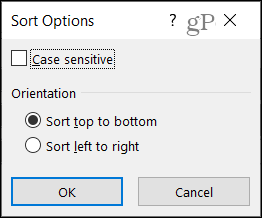
Zoraďte svoje údaje v programe Excel
Zoradením svojich údajov budete môcť jednoduchšie nájsť presné údaje, ktoré hľadáte. Možno budete chcieť poskytnúť toto zoradené zobrazenie ostatným, ktorí kontrolujú vašu tabuľku.
Ak sa chcete dozvedieť viac, pozrite sa na tieto užitočné tipy pre program Microsoft Excel.
Ako vymazať vyrovnávaciu pamäť, súbory cookie a históriu prehliadania v prehliadači Google Chrome
Chrome robí vynikajúcu prácu pri ukladaní vašej histórie prehliadania, vyrovnávacej pamäte a súborov cookie na optimalizáciu výkonu vášho prehliadača online. Jej ako ...
Zhoda cien v obchode: Ako získať online ceny pri nákupe v obchode
Nákup v obchode neznamená, že budete musieť zaplatiť vyššie ceny. Vďaka zárukám porovnania cien môžete pri nákupe v ...
Ako darovať predplatné Disney Plus pomocou digitálnej darčekovej karty
Ak vás Disney Plus baví a chcete sa oň podeliť s ostatnými, tu je návod, ako si kúpiť predplatné Disney+ na ...
Váš sprievodca zdieľaním dokumentov v Dokumentoch, Tabuľkách a Prezentáciách Google
Môžete jednoducho spolupracovať s webovými aplikáciami Google. Tu je váš sprievodca zdieľaním v Dokumentoch, Tabuľkách a Prezentáciách Google s povoleniami ...



